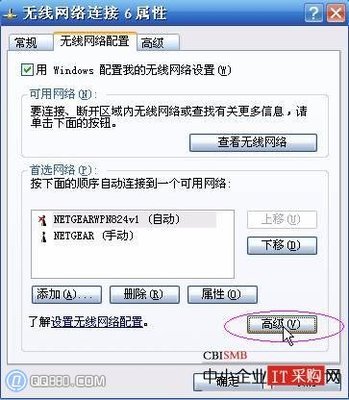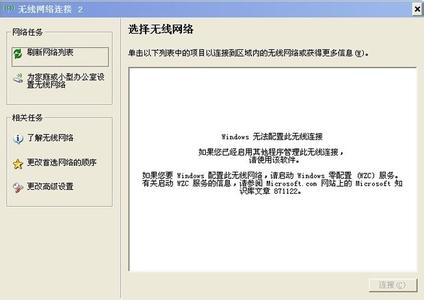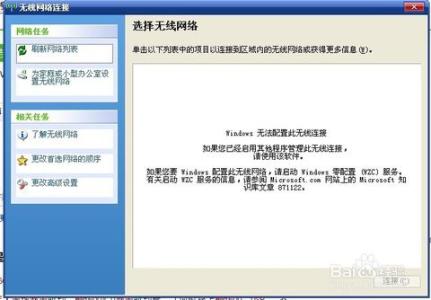网络在我们的生活中已经是不可或缺的一部分了,几乎天天都有使用到网络的时候。但使用的次数多了,难免会出现一些故障,比如说笔记本无法搜索网络,今天小编就为大家带来了关于笔记本无法搜索到无线网络的解决方法,希望能够帮到大家。
笔记本无法搜索到无线网络的解决方法首先我们点击Win7桌面右下角的无线网络图标,打开网络和共享中心;
点击左侧的“更改适配器设置”;
在“网络连接”窗口,如果看到网络连接里面的无线网络连接是灰色状态,那么则右键点击它,选择“启用”即可。
如果我们在网络连接里面没有看到无线网络连接,如下图所示:
那么此时我们就回到Win7电脑桌面,右键“计算机”选择“管理”;
然后点击“设备管理器”,点击“其他设备”,会发现网络控制器有一个黄色感叹号,点击“网络适配器”发现只有一个有线网卡设备,这种情况一般是由于没有安装驱动导致的;
查看“网络适配器”;

重启电脑,连续按F2键进BIOS,Configuration页面Wireless LAN Support保证是Enabled状态,如果是Disabled状态则用上下方向键选择改成Enabled后按f10,选择Yes,然后敲击回车,保存设置重启电脑即可!
 爱华网
爱华网